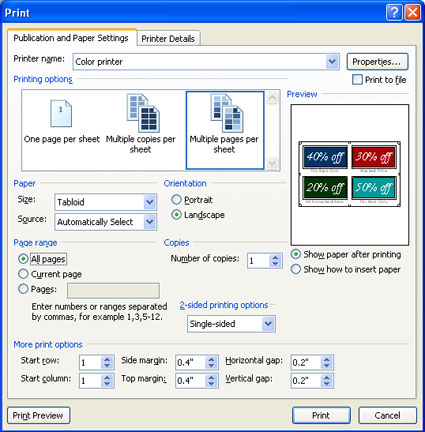Tento článek vám pomůže získat odpovědi na nejčastější problémy s hromadnou korespondencí při používání aplikace Vydavatel: Změny zdroje dat nebo seznamu adres během procesu hromadné korespondence, přidání mezer do slučovacího pole tak, aby vypadalo podle vás, uložení sloučené publikace a tisk různých sloučených stránek na list (například různé štítky na archu štítků).
Úprava existujícího seznamu adres
Pokud pracujete na slučovací publikaci a chcete změnit zdroj dat nebo seznam adres, udělejte toto:
-
V části Vytvořit seznam příjemcůklikněte na Použít existující seznama potom na Další: Vytvořit seznam příjemců nebo se k seznamu příjemců připojit.
Ve výchozím nastavení Microsoft Publisher ukládá zdroje dat do složky Zdroje dat. Zdroj dat budete možná muset vyhledat procházením složek.
-
V dialogovém okně Vybrat zdroj dat klikněte na zdroj dat, který chcete použít.
-
Pak klikněte na Otevřít.
V závislosti na typu vybraného zdroje dat se můžou zobrazit další dialogová okna, do kterých je potřeba zadat specifické informace.
Pokud je zdrojem dat například sešit aplikace Microsoft Office Excel, který obsahuje informace na více listech, je nutné vybrat list obsahující potřebné informace a poté kliknout na tlačítko OK.
-
V dialogovém okně Příjemci hromadné korespondence klikněte na název zdroje dat a potom klikněte na Upravit.
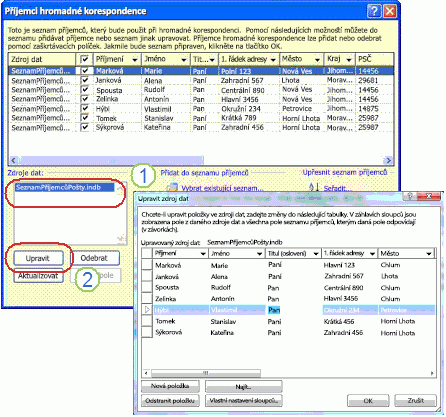
-
V poli Upravit zdroj dat můžete upravit nebo odstranit existující adresy nebo přidat nové položky.
-
Až úpravy seznamu adres skončíte, aktualizujte seznam adres kliknutím na OK a potom Ano.
Poznámka: Další informace o vytvoření zdroje dat nebo seznamu adres najdete v článku Vytvoření zdroje dat pro hromadnou korespondenci.
Nejběžnějším problémem při vkládání slučovacích polí do dokumentu je získání správných mezer mezi slučovacími poli, zejména u slučovacích polí, která nejsou vždy k dispozici, jako jsou iniciály prostředního textu. Mezi slučovací pole můžete přidat mezery přímo na stránku, ale pokud některé adresy nebudou používat všechna slučovací pole, budou výsledkem mezery navíc. Abyste měli všechno, co potřebujete, vložte mezery do samotného seznamu adres.
Pokud například chcete zajistit, aby se jména reciprientů správně objevila bez ohledu na to, jestli položka v seznamu adres obsahuje iniciálu prostředního jména, proveďte následující kroky:
-
Do pole Iniciály uprostřed u každého příjemce, který obsahuje střední iniciálu, přidejte mezeru stisknutím mezerníku před a za iniciálu.
-
Do pole Iniciály uprostřed u každého příjemce, který neobsahuje iniciálu, přidejte mezeru.
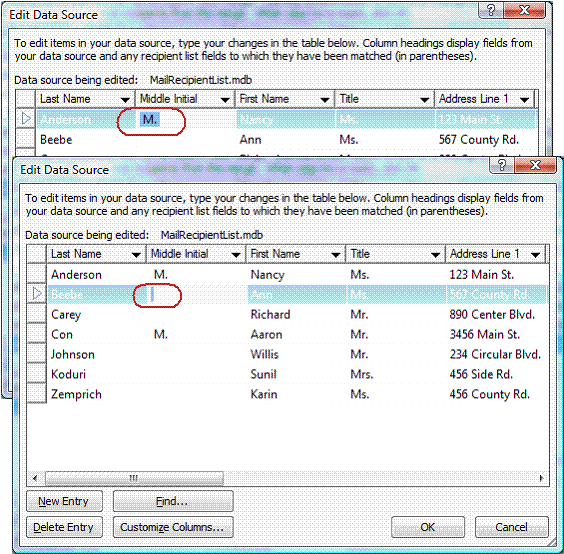
Hromadná korespondence obsahuje informace, které jsou v každé kopii stejné, i zástupné symboly pro informace, které jsou pro každou kopii jedinečné. Příkladem je osobní bulletin, ve kterém je text bulletinu stejný pro všechny příjemce, ale poštovní adresa a úvod jsou jiné.
Nejběžnějším problémem při vytváření sloučené publikace je neuchování se publikace se slučovacími poli i s publikací sloučených stránek.
Vytvoření sloučené publikace je krok tři v průvodci hromadnou korespondencí. V tomto kroku máte tři možnosti:
-
Tisk Tato možnost vytiskne sloučenou publikaci.
-
Sloučení do nové publikace Tato možnost otevře novou publikaci se stránkou pro každou sadu slučovacích dat.
-
Přidání do existující publikace Tato možnost vás vyzve k výběru publikace a potom se přidá sloučené stránky na konec publikace.
Pokud chcete uložit sloučenou publikaci i publikaci, která obsahuje slučovací pole, klikněte na možnost Sloučit do nové publikace. Otevře se okno nové publikace, ve které se zobrazí publikace sloučených stránek. Publikace slučovacího pole je skrytá za publikací sloučených stránek. Obě publikace je třeba uložit.
Potom můžete vytisknout publikaci sloučených stránek.
Nejčastějším problémem při tisku publikace je tisk jedné ze sloučených stránek na list papíru – například jeden z různých adresní štítky na arch papíru štítků s adresou.
Stává se to proto, že pokud zvolíte možnost Tisk, ve výchozím nastavení se v dialogovém okně Tisk vybere možnost Více kopií na list a vytiskne se pro každou adresu celý list štítků místo tisku jedné adresy na jeden štítek na archu.
Pokud chcete na každý list papíru vytisknout různé sady sloučených dat (například různá jména a adresy), klikněte na více stránek na list v části Možnosti tisku.